Win10+vs2012+cuda8.0的安装与配置
安装环境说明:NVDIA GeForce 930M、Intel(R) HD Graphics 520
显卡和cuda需要兼容匹配,我一开始下载的cuda6.5无法安装,所以又重新下了比较新的cuda8.0。
一、自行安装vs2012,
二、安装cuda8.0
https://developer.nvidia.com/cuda-downloads进入官网,按照自己的系统选择合适的版本。
因为我的系统是win10,因此我依次选择【Windows】-【x86_64】-【10】-【exe[local]】
大概1.3个G,之后运行cuda_8.0.61_win10.exe,一直点下一步就可以,我是默认的安装路径。
三、配置环境变量
1)安装后可以看到系统中多了CUDA_PATH和CUDA_PATH_V8_0两个环境变量,接下来要在系统中添加以下几个环境变量:
CUDA_LIB_PATH=%CUDA_PATH%\lib\x64
CUDA_SDK_BIN_PATH=%CUDA_SDK_PATH%\bin\win64
%CUDA_LIB_PATH%
%CUDA_BIN_PATH%
%CUDA_SDK_LIB_PATH%
%CUDA_SDK_BIN_PATH%
说明:这里注意的是CUDA_SDK_PATH路径的位置,很多人去这个错误路径“C:\Program Files\NVIDIA Corporation”下,发现找不到CUDA Samples文件夹。
实际上是因为ProgramData是一个隐藏文件夹,需要设置【我的电脑】-【查看】-【显示隐藏文件】才能看到,因此这个才是正确路径“C:\ProgramData\NVIDIA Corporation\CUDA Samples\v8.0”。
配置成功后,重启计算机使环境变量生效。
2)打开vs2012,新建一个空的win32控制台项目。
// test.cu
#include <iostream>
// defining
void nvcc_test(){
std::cout << "I have been processed by NVCC!" << std::endl;
再新建一个一个main.cpp的项目,内容为(一会测试用):
// main.cpp
#include <iostream>
using namespace std;
// decalaring
void nvcc_test();
int main(){
nvcc_test();
system( "PAUSE ");
return 0;
}
3) 右键项目 => 生成自定义,在弹出的对话框中勾选“ CUDA 8.0(.targets,.props)” 选项。
4)右键项目 => 属性 => 配置属性 => VC++目录,添加以下两个“包含目录”:
C:\Program Files\NVIDIA GPU Computing Toolkit\CUDA\v8.0\include
再添加以下两个“库目录”:
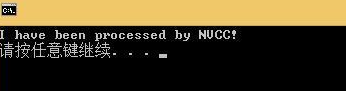
Win10+vs2012+cuda8.0的安装与配置的更多相关文章
- [Caffe]Win10+VS2015+CUDA8.0+cudnn5.1环境配置
百度:win10 caffe vs2015 编译caffe.sln工程参见->这里 caffe训练参见->这里 参见->这里 Windows+VS2013爆详细Caffe编译安装教程
- Ubuntn16.04+OpenCV3.1+CUDA8.0+cudnn5.1+caffe配置及问题集锦
ubuntn16.04 Caffe安装步骤记录(超详尽) 一开始安装好ubuntn16.04后,先安装的opencv3.1,再自己安装的390驱动,cuda8.0和cudnn,之后配置caffe一直不 ...
- win10下mysql5.7的安装与配置
Win10下MySql5.7的安装与配置 下载 官网下载地址 选择免安装版即可, 解压 将下载的压缩包解压到你想要放置MySQL的目录,避免中文空格. 示例:D:\devtools\mysql-5.7 ...
- Ubuntu 16.04 + GTX970 + cuda8.0.44安装配置等问题(转)
参考:https://blog.csdn.net/u010094199/article/details/54380086 参考:https://blog.csdn.net/jonms/article/ ...
- win10+vs2013+cuda8.0+caffe
1,首先说下环境和配置 配置: 环境:windows10,vs2013 community,cuda8.0,caffe,cudnn4 注意:先要安装好显卡驱动(我的显卡是1070),这里的例子只开通了 ...
- ubuntu14.04 + cuda8.0 + cudnnv5 + caffe + py-faster-rcnn配置
经过几天的奋战终于配置好了如题所述的配置,现在把配置大体过程写下来供大家配置时参考(由于电脑硬件和系统的千差万别,实在不适合写详细的) (一切不声明配置环境的配置教程都是耍流氓) 环境: Inter集 ...
- CentOS-7.0.中安装与配置Tomcat-7的方法
安装说明 安装环境:CentOS-7.0.1406安装方式:源码安装 软件:apache-tomcat-7.0.29.tar.gz 下载地址:http://tomcat.apache.org/down ...
- Solr(5.1.0) 与Tomcat 从0开始安装与配置
1.什么是Solr? Solr是一个基于Lucene的Java搜索引擎服务器.Solr 提供了层面搜索.命中醒目显示并且支持多种输出格式(包括 XML/XSLT 和 JSON 格式).它易于安装和配置 ...
- win10 + gtx1060 + cuda8.0 + caffe + vs2013
1. 安装cuda8.0 1)先去官网下载cuda8.0 https://developer.nvidia.com/cuda-toolkit 2)下载完之后进行安装,安装时间有点长,请耐心等待,默认 ...
随机推荐
- React Native 开发工具篇
正文 概述:开发RN的工具有很多,选择性也比较多,比如Facebook专门为React开发的IDE:Nuclide,还有做前端比较熟悉的WebStorm.Sublime Text 3.VS Code等 ...
- golang文件传输服务
续上篇,本篇介绍一个完整的golang文件传输服务器. 完整的代码可以看服务器,客户端 网络使用的框架如上篇介绍,这里就不再复述. 首先定义3个命令码: const ( request_file = ...
- 【Linux基础】Linux基础命令行学习笔记
绝对路径:cd /home/python相对路径:cd Downloads . 表示:当前那路径..表示:当前路径的上一层../.. 表示:当前路径的上二层 没有...或者以上的 ls: ls 查看当 ...
- 开始使用ARC
Automatic Reference Counting (ARC)是编译器自动管理Objective-C对象的一个功能,相对于不得不考虑retain和release操作来说,ARC让我们有更多的精力 ...
- 视频播放效果--video.js播放mp4文件
HTML5的标签 video 支持的mp4编码为视频编码 H.264 音频AAC 参考网址 http://www.w3school.com.cn/html5/html_5_video.asp 视频格式 ...
- Big Spatio temporal Data(R-tree Index and NN & RNN & Skyline)
一.简单介绍大数据技术产物 “大数据”一词首先出现在2008年9月<Nature>杂志发表的一篇名为“Big Data: Wikiomics”的文章上(Mitch,2008).“大数据科学 ...
- oAuth 认证和授权原理
什么是OAuth授权? 一.什么是OAuth协议 OAuth(开放授权)是一个开放标准. 允许第三方网站在用户授权的前提下访问在用户在服务商那里存储的各种信息. 而这种授权无需将用户提供用户名和密 ...
- 一个不错的工具推荐:JMeter
在开发中可能会遇到一些场景需要对程序的性能,并发能力等进行度量,就是对一些程序的性能进行度量,生成一些报告等,最近遇到了一个不错的工具 apache JMeter,它是用java的swing开发的,功 ...
- Build step 'Execute Windows batch command' marked build as failure
坑爹的Jenkis,在执行windows命令编译.NET项目的时候命令执行成功了,但是却还是报了这样一个错: Build step 'Execute Windows batch command' ma ...
- 关于卸载vmware后如何删除VMware Network Adapter VMnet1虚拟网卡
默认情况下.我们在windows下安装了vmware虚拟机后,都会产生VMware Network Adapter VMnet1虚拟网卡 对于vmware虚拟网卡的管理,我们可以在vmware虚拟机软 ...
